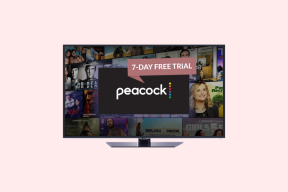Popravi VIDEO_TDR_FAILURE (ATIKMPAG.SYS)
Miscellanea / / November 28, 2021
Popravi VIDEO_TDR_FAILURE (ATIKMPAG.SYS): Če se soočate z napako modrega zaslona smrti (BSOD) VIDEO_TDR_FAILURE (ATIKMPAG.SYS), vam bo ta priročnik zagotovo pomagal odpraviti to napako. Zdi se, da so glavni vzrok za to napako okvarjeni, zastareli ali poškodovani grafični gonilniki. TDR pomeni komponente časovne omejitve, zaznavanja in obnovitve sistema Windows. Zdi se, da so edine dobre stvari pri tej napaki informacije, priložene napaki, ki kažejo, da je težava nastala zaradi datoteke atikmpag.sys, ki je gonilnik AMD.

Če ste pred kratkim nadgradili Windows ali ste ročno prenesli gonilnike, se boste najverjetneje soočili s to napako. Zdi se, da samodejno posodobitev sistema Windows prenese nezdružljive gonilnike, ki povzročajo to napako BSOD. Prav tako, če na zaslonu za prijavo vidite napako VIDEO_TDR_FAILURE (ATIKMPAG.SYS), potem ne boste zaradi te napake se lahko prijavite, zato priporočamo, da zaženete Windows v varnem načinu in nato poskusite Vpiši se.
Vsebina
- Popravi VIDEO_TDR_FAILURE (ATIKMPAG.SYS)
- 1. način: Posodobite gonilnik grafične kartice AMD
- 2. način: znova namestite gonilnik v varnem načinu
- 3. način: Namestite staro različico gonilnika
- 4. način: Preimenujte datoteko atikmdag.sys
Popravi VIDEO_TDR_FAILURE (ATIKMPAG.SYS)
Poskrbite za ustvarite obnovitveno točko samo v primeru, da gre kaj narobe.
1. način: Posodobite gonilnik grafične kartice AMD
1. Pritisnite tipko Windows + R in vnesite devmgmt.msc in pritisnite Enter, da odprete upravitelja naprav.

2. Zdaj razširite Display adapter in z desno tipko miške kliknite svoj AMD kartica nato izberite Posodobite programsko opremo gonilnika.

3. Na naslednjem zaslonu izberite Samodejno poiščite posodobljeno programsko opremo gonilnika.

4. Če posodobitev ni najdena, znova kliknite z desno tipko miške in izberite Posodobite programsko opremo gonilnika.
5. Tokrat izberite »Prebrskaj moj računalnik za programsko opremo gonilnika.”

6. Nato kliknite Naj izberem s seznama gonilnikov naprav v računalniku.

7. Izberite vaš najnovejši gonilnik AMD s seznama in dokončajte namestitev.
8. Znova zaženite računalnik, da shranite spremembe.
2. način: znova namestite gonilnik v varnem načinu
1. Pritisnite tipko Windows + R in vnesite msconfig in pritisnite Enter, da odprete Konfiguracijo sistema.

2. Preklopite na zagonski zavihek in označite Možnost varnega zagona.

3. Kliknite Uporabi in nato V redu.
4. Znova zaženite računalnik in sistem se bo zagnal Varni način samodejno.
5. Ponovno pojdite v Upravitelj naprav in razširite Adapterji zaslona.

6. Z desno tipko miške kliknite svojo grafično kartico AMD in izberite odstraniti. Ponovite ta korak za svoje Intel kartica.
7. Če zahteva potrditev izberite OK.

8. Znova zaženite računalnik v običajnem načinu in namestite najnovejšo različico Gonilnik za Intelov nabor čipov za vaš računalnik.

9. Znova zaženite računalnik in nato prenesite najnovejšo različico gonilnikov za grafično kartico proizvajalčevo spletno mesto.
3. način: Namestite staro različico gonilnika
1. Pritisnite tipko Windows + R in vnesite devmgmt.msc in pritisnite Enter, da odprete Upravitelj naprav.
2. Zdaj razširite Display adapter in z desno tipko miške kliknite svojo kartico AMD in izberite Posodobite programsko opremo gonilnika.
3. Tokrat se odločite Prebrskaj moj računalnik za programsko opremo gonilnika.

4. Nato kliknite Lnaj izberem s seznama gonilnikov naprav v računalniku.

5. Izberite svoje stare gonilnike AMD s seznama in dokončajte namestitev.
6. Znova zaženite računalnik, da shranite spremembe. Ta metoda bi vsekakor morala Popravi VIDEO_TDR_FAILURE (ATIKMPAG.SYS) če pa ne, nadaljujte z naslednjo metodo.
4. način: Preimenujte datoteko atikmdag.sys
1. Pomaknite se na naslednjo pot: C:\Windows\System32\ gonilniki

2. Poiščite datoteko atikmdag.sys in ga preimenujte v atikmdag.sys.old.

3. Pojdite v imenik ATI (C:\ATI) in poiščite datoteko atikmdag.sy_ če pa te datoteke ne najdete, poiščite to datoteko v pogonu C:.

4. Kopirajte datoteko na namizje in pritisnite tipko Windows + X, nato izberite Ukazni poziv (Admin).

5. V cmd vnesite naslednji ukaz in za vsakim pritisnite Enter:
chdir C:\Users\[Vaše uporabniško ime]\desktop
expand.exe atikmdag.sy_ atikmdag.sys
Opomba: Če zgornji ukaz ni deloval, poskusite s tem: razširi -r atikmdag.sy_ atikmdag.sys

6. Moralo bi biti datoteko atikmdag.sys na namizju kopirajte to datoteko v imenik: C:\Windows\System32\Gonilniki.
7. Znova zaženite računalnik, da shranite spremembe.
Priporočeno za vas:
- Odpravite težavo z gonilnikom Microsoft Virtual Wifi Miniport Adapter (koda napake 31)
- Kako popraviti kodo napake v trgovini Windows 0x80240437
- Popravite, da Windows Media ne predvaja glasbenih datotek Windows 10
- Popravite napako v trgovini Windows 0x80073cf0
To je to, kar ste uspešno Popravi VIDEO_TDR_FAILURE (ATIKMPAG.SYS) če imate še vedno kakršna koli vprašanja v zvezi s to objavo, jih vprašajte v razdelku za komentarje.